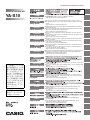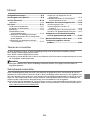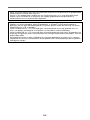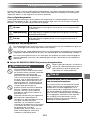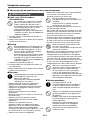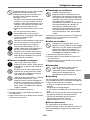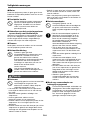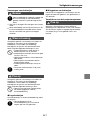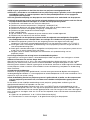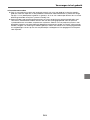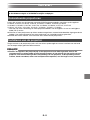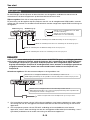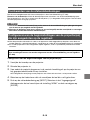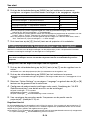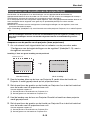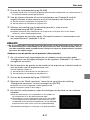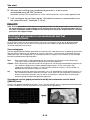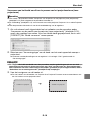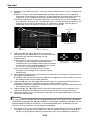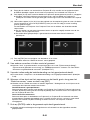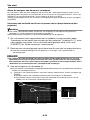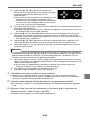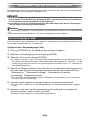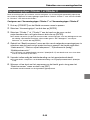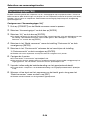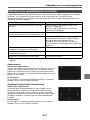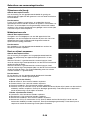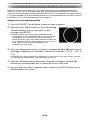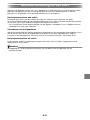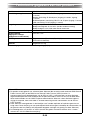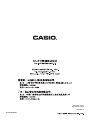Casio YA-S10 Snelstartgids
- Categorie
- Projectoren
- Type
- Snelstartgids
Deze handleiding is ook geschikt voor

Geometric Correction Box
YA-S10
Geometric Correction Box
YA-S10
CkJEGFSISwRPoTrDPlFiCzNrChK
http://world.casio.com/manual/projector/
Setup Guide
English
Be sure to keep all user documentation handy for future reference.
To obtain the latest version of this manual visit the website at the URL
below.
http://world.casio.com/manual/projector/
Setup-Anleitung
Deutsch
Bitte bewahren Sie die gesamte Benutzerdokumentation für späteres
Nachschlagen auf.
Für die neueste Ausgabe dieser Bedienungsanleitung besuchen Sie
bitte unsere Website unter folgender URL.
http://world.casio.com/manual/projector/
Guide d’installation
Français
Conservez la documentation à portée de main pour toute référence
future.
Pour obtenir la toute dernière version de ce manuel, consultez le site à
l’adresse suivante.
http://world.casio.com/manual/projector/
Guía de configuración
Español
Asegúrese de tener a mano toda la documentación del usuario para
futuras consultas.
Para obtener la versión más reciente de este manual, visite nuestro
sitio web en la siguiente URL.
http://world.casio.com/manual/projector/
Guida di setup
Italiano
Conservare l’intera documentazione dell’utente a portata di mano per
riferimenti futuri.
Per ottenere la versione più aggiornata di questo manuale, visitare il
sito web all’URL riportato di seguito.
http://world.casio.com/manual/projector/
Installationshandbok
Svenska
Förvara all användardokumentation nära till hands för framtida referens.
Den senaste versionen av detta instruktionshäfte kan hämtas från
webbplatsen med följande URL-adress.
http://world.casio.com/manual/projector/
Guia de Configuração
Português
Certifique-se de guardar toda a documentação do usuário à mão para
futuras referências.
Para obter a última versão deste manual, visite o site no endereço URL
abaixo.
http://world.casio.com/manual/projector/
Instelgids
Nederlands
Bewaar alle documentatie op een veilige plaats voor latere naslag.
Bezoek de website op de onderstaande URL voor de nieuwste versie
van deze handleiding.
http://world.casio.com/manual/projector/
Asetusopas
Suomi
Muista pitää kaikki käyttöä koskevat asiakirjat lähettyvillä tulevaa
tarvetta varten.
Saat uusimman version tästä oppaasta seuraavasta Internet-
osoitteesta:
http://world.casio.com/manual/projector/
Oppsettguide
Norsk
Pass på å oppbevare all brukerdokumentasjon lett tilgjenglig for
fremtidig bruk.
For å få den nyeste utgaven av denne bruksanvisningen, besøk
nettsiden ved bruk av URL’en nedenfor.
http://world.casio.com/manual/projector/

D-1
Veiligheidsvoorzorgen ...............................D-3
Voorzorgen in het gebruik .........................D-8
YA-S10 Overzicht......................................D-10
Uitpakken .................................................... D-10
Van start ....................................................D-11
Ondersteunde projectoren .......................... D-11
Installeren van de projector......................... D-11
Bedrading.................................................... D-12
Voorbereiden van de
afstandsbedieningen ............................... D-13
Configureren van de begininstellingen
van de projector(en) die zijn aangesloten
op de regelkast ........................................ D-13
Configureren van de begininstellingen
van de regelkast....................................... D-14
Aanpassen van de positie van de
projector(en) ............................................. D-15
Het beeld vervormen in overeenkomst
met het projectiescherm ..........................D-18
Gebruiken van vervormingsfuncties ...... D-24
Vervormingstype: Vlak................................. D-24
Vervormingstype: Cilinder 1 of
Cilinder 2..................................................D-25
Vervormingstype: Free Style (Vrije stijl) .......D-26
Uitvoeren van gedetailleerde correcties ...... D-27
Aanpassen van de beeldverhouding
van het geprojecteerde beeld.............. D-30
Normale bediening na Van start ............. D-31
Technische gegevens van het
product................................................... D-32
Inhoud
Termen en conventies
De term “projectorsysteem” in deze handleiding verwijst naar de hieronder vermelde systemen.
z XJ-SK600 Tweevoudig projectiesysteem
z XJ-SK650 Tweevoudig projectiesysteem
z Projectorsystemen die bestaan uit de YA-S10 Geometrische correctiekast aangesloten op één of twee
los verkrijgbare CASIO projectoren
Opmerking
z Sommige modellen die in deze handleiding worden besproken zijn mogelijk niet beschikbaar in
bepaalde gebieden.
Gebruikersdocumentatie
Deze handleiding geeft uitleg over hoe u een projector (of projectoren) kunt aansluiten op de YA-S10
Geometrische correctiekast (waarnaar verder in deze handleiding wordt verwezen als de “regelkast”) en
hoe u de “beeldvervormingsfuncties” kunt gebruiken om de geprojecteerde beelden te vervormen en aan
te passen voor projectie op allerlei soorten schermen. Deze handleiding beschrijft de handelingen die
moeten worden uitgevoerd om de projector(en) te kunnen bedienen met de regelkast.
z Voor informatie over de bediening van het projectorsysteem na de voorbereidende instellingen, moet u
de YA-S10 Gebruiksaanwijzing raadplegen, welke u kunt downloaden van de onderstaande website.
http://world.casio.com/manual/projector/

D-2
z HDMI, het HDMI Logo en High-Definition Multimedia Interface zijn handelsmerken of gedeponeerde
handelsmerken van HDMI Licensing, LLC.
z Creston is een gedeponeerd handelsmerk van Creston Electronics, Inc. uit de Verenigde Staten.
z Andere namen van bedrijven en producten zijn mogelijk gedeponeerde handelsmerken of
handelsmerken van hun respectievelijke eigenaren.
z De inhoud van deze Gebruiksaanwijzing kan zonder kennisgeving gewijzigd worden.
z Kopiëren van deze handleiding, geheel of gedeeltelijk, is verboden. U mag deze handleiding
gebruiken voor uw eigen persoonlijk gebruik. Enig ander gebruik zonder toestemming van CASIO
COMPUTER CO., LTD. is verboden.
z CASIO COMPUTER CO., LTD. aanvaardt geen aansprakelijkheid voor enige gederfde winst, of
claims van derden voortkomend uit het gebruik van dit product of deze handleiding.
z CASIO COMPUTER CO., LTD. aanvaardt geen aansprakelijkheid voor enig verlies of gederfde winst
als gevolg van gegevensverlies veroorzaakt door een storing of onderhoud aan dit product, noch om
enige andere reden.
z De voorbeeldschermen in deze handleiding zijn uitsluitend bedoeld ter illustratie en het is daarom
mogelijk dat ze niet exact overeenkomen met de beelden zoals die daadwerkelijk door het product
weergegeven worden.

D-3
Veiligheidsvoorzorgen
■ Let op: XJ-SK600/XJ-SK650 Projectorsysteemgebruikers
Het XJ-SK600/XJ-SK650
Projectorsysteem wordt verkocht onder
de aanname dat de installatie zal worden
uitgevoerd door specialisten die
beschikken over een voldoende hoog
niveau van technische expertise en
ervaring. Laat uw projectorsysteem niet
installeren door mensen die hierin niet
gespecialiseerd zijn. Dit leidt tot gevaar
voor ongelukken en andere problemen.
U mag in geen geval tegen uw
projectorsysteem leunen of er bovenop
klimmen. Hierdoor kan de installatie
omvallen, wat zou kunnen leiden tot
brandbevaar, elektrische schokken en
persoonlijk letsel.
Inspecteer de behuizing, de regelkast en
de projectoren regelmatig om te
controleren of alles nog goed vast zit en
of er geen schroeven los zitten.
Gebruiken van uw projectorsysteem
wanneer dit niet goed vast zit of wanneer
er schroeven los zitten, kan ertoe leiden
dat de behuizing, of andere
componenten, om kan vallen, wat zal
leiden tot brandgevaar, elektrische
schokken en persoonlijk letsel.
Maak in geen geval bouten, schroeven of
moeren los nadat het projectorsysteem is
geïnstalleerd. Dit leidt tot gevaar voor
ongelukken en andere problemen.
Hartelijk dank dat u voor dit CASIO product heeft gekozen. Lees deze “Veiligheidsvoorzorgen” goed
door voor u probeert het product te gebruiken. Bewaar deze gebruiksaanwijzing na het lezen op een
veilige plek zodat u er later nog iets in zult kunnen opzoeken.
Over veiligheidssymbolen
In deze gebruiksaanwijzing en op het product zelf worden diverse symbolen gebruikt om een veilig
gebruik te bevorderen en om u en anderen te beschermen tegen het risico van letsel en schade. De
betekenis van deze symbolen wordt hieronder uitgelegd.
Voorbeelden van pictogrammen
*
Gevaar
Dit symbool geeft aan dat als de bijbehorende informatie niet of niet goed
wordt opgevolgd, er levensgevaar of het gevaar van ernstig persoonlijk
letsel bestaat.
*
Waarschuwing
Dit symbool geeft aan dat als de bijbehorende informatie niet of niet goed
wordt opgevolgd, er mogelijk levensgevaar of het gevaar van ernstig
persoonlijk letsel bestaat.
*
Pas op
Dit symbool geeft aan dat als de bijbehorende informatie niet of niet goed
wordt opgevolgd, er mogelijk gevaar van ernstig persoonlijk letsel of
schade bestaat.
’
Een driehoek geeft een situatie aan waarin u voorzichtig moet zijn. Het voorbeeld hier geeft aan
dat u voorzorgen moet nemen tegen elektrische schokken.
!
Een cirkel met een streep erdoor geeft aan dat u iets niet mag doen. De handeling in kwestie wordt
aangegeven door de afbeelding in de cirkel. Het voorbeeld geeft aan dat demontage verboden is.
$
Een zwarte cirkel geeft aan dat u iets moet doen. De handeling in kwestie wordt aangegeven
door de afbeelding in de cirkel. Het voorbeeld geeft aan dat u de stekker uit het stopcontact
moet halen.
Waarschuwing
*
-
-
+
Pas op
-
*
Schoonmaken van het binnenwerk
van het projectorsysteem
Als het binnenwerk van het projectorsysteem
langere tijd niet wordt schoongemaakt en er
zich binnenin stof heeft opgehoopt, kan er
gevaar voor brand en ongelukken ontstaan en
kan de lichtopbrengst bij projectie achteruit
gaan. Verzoek uw oorspronkelijke verkooppunt
of het opgegeven contactpunt voor reparatie
om reiniging van het binnenwerk van het
projectorsysteem (waarvoor een bedrag in
rekening zal worden gebracht).

Veiligheidsvoorzorgen
D-4
■ Voorzorgen bij de bediening van het projectorsysteem
● Rook, geur, hitte en andere
abnormaliteiten
Als u merkt dat er rook of een vreemde
geur uit het toestel komt, of als u iets
anders abnormaals opmerkt, moet u
onmiddellijk stoppen met het gebruiken
van het projectorsysteem. Als u het
toestel blijft gebruiken, kan er
brandgevaar en gevaar voor elektrische
schokken ontstaan. Voer onmiddellijk de
volgende stappen uit.
● Storing
Stop onmiddellijk met het gebruiken van
het projectorsysteem als het beeld niet
normaal wordt weergegeven, of als er
zich iets anders abnormaals voordoet
terwijl u zeker weet dat het
projectorsysteem correct gebruikt wordt.
Als u het toestel blijft gebruiken, kan er
brandgevaar en gevaar voor elektrische
schokken ontstaan. Voer onmiddellijk de
volgende stappen uit.
● Netsnoer
Oneigenlijk gebruik van het netsnoer leidt
tot brandgevaar en gevaar voor
elektrische schokken.
Zorg ervoor dat u altijd de volgende
voorzorgen in acht neemt.
• Gebruik alleen de accessoires die met het
projectorsysteem worden meegeleverd.
• Gebruik een stroomvoorziening met hetzelfde
voltage als het opgegeven voltage voor het
projectorsysteem.
• Sluit niet teveel apparatuur aan op één
stopcontact.
• Breng het netsnoer niet te dicht in de buurt van
de verwarming.
• Gebruik het met het projectorsysteem
meegeleverde netsnoer niet voor andere
apparatuur.
• Gebruik het stopcontact voor het
projectorsysteem niet tegelijk met andere
apparatuur. Als u een verlengsnoer gebruikt,
moet u ervoor zorgen dat het opgegeven
vermogen voor dit verlengsnoer geschikt is voor
het stroomverbruik van uw projectorsysteem.
• Gebruik het netsnoer niet opgerold.
• Gebruik een stopcontact waar u gemakkelijk bij
kunt wanneer u de stekker van het
projectorsysteem eruit moet halen.
Een beschadigd netsnoer leidt tot
brandgevaar en gevaar voor elektrische
schokken.
Zorg ervoor dat u altijd de volgende
voorzorgen in acht neemt.
• Zet geen zware voorwerpen op het netsnoer en
stel het niet bloot aan hitte.
• Zorg ervoor dat het netsnoer niet klem zit tussen
de muur en een meubelstuk of de tafel waar het
projectorsysteem op staat en dek het netsnoer
niet af met een kussen of iets anders.
• Probeer in geen geval wijzigingen aan te brengen
in het netsnoer, laat het niet beschadigd worden,
en zorg ervoor dat het niet teveel buigt of knikt.
• Draai het netsnoer niet en trek er ook niet aan.
Raak het netsnoer en de stekker nooit
aan met natte handen.
Dit stelt u namelijk bloot aan gevaar voor
elektrische schokken.
• Bij gebruik van uw projectorsysteem in het land
waar u het toestel hebt gekocht, moet u het
meegeleverde netsnoer gebruiken. Bij gebruik
van het projectorsysteem in een ander land, moet
u een netsnoer aanschaffen en gebruiken dat
geschikt is voor de netspanning in dat land. Zorg
er ook voor dat u op de hoogte bent van de
veiligheidsnormen in dat land en houd u daaraan.
Wanneer u het projectorsysteem
achterlaat, moet u ervoor zorgen dat er
geen huisdieren of andere dieren bij
kunnen komen en moet u de stekker
ervan uit het stopcontact halen. Een
netsnoer dat beschadigd is doordat erop
gekauwd is, kan leiden tot kortsluiting en
kan brandgevaar opleveren.
● Netstroomadapter
Oneigenlijk gebruik van de
netstroomadapter leidt tot brandgevaar
en gevaar voor elektrische schokken.
Neem altijd de volgende voorzorgen in
acht.
Waarschuwing
1.
Haal de stekker van het projectorsysteem uit
het stopcontact.
2.
Neem contact op met uw dealer of een erkend
CASIO service-centrum.
1.
Schakel het projectorsysteem uit.
2.
Haal de stekker van het projectorsysteem uit
het stopcontact.
3.
Neem contact op met uw dealer of een erkend
CASIO service-centrum.
*
-
-
+
• Gebruik uitsluitend de netstroomadapter
die wordt opgegeven voor gebruik met
de regelkast.
• Probeer in geen geval de meegeleverde
netstroomadapter te gebruiken met
andere apparatuur.
• Gebruik een stroomvoorziening met
hetzelfde voltage als het opgegeven
voltage voor de netstroomadapter.
• Zorg ervoor dat het stopcontact niet
overbelast raakt.
-
"
-
+
-
-

D-5
Veiligheidsvoorzorgen
Raak de netstroomadapter in geen geval
met natte handen aan. Water leidt tot
gevaar voor elektrische schokken.
Laat de netstroomadapter niet nat
worden. Water leidt tot brandgevaar en
gevaar voor elektrische schokken.
Zet geen vaas of ander voorwerp met
vloeistof erin op de netstroomadapter.
Water leidt tot brandgevaar en gevaar
voor elektrische schokken.
● Water en vreemde voorwerpen
Laat in geen geval water op het
projectorsysteem komen. Water leidt tot
brandgevaar en gevaar voor elektrische
schokken.
Zet geen vaas of ander voorwerp met
vloeistof erin op het projectorsysteem.
Water leidt tot brandgevaar en gevaar
voor elektrische schokken.
Water of andere vloeistoffen, of vreemde
voorwerpen (metaal enz.) in het
projectorsysteem leidt tot brandgevaar
en gevaar voor elektrische schokken. Als
er iets in het projectorsysteem terecht
komt, moet u onmiddellijk de volgende
stappen uitvoeren.
● Demontage en modificatie
Probeer in geen geval het
projectorsysteem te demonteren of te
modificeren. Het projectorsysteem bevat
een groot aantal componenten die onder
hoogspanning staan en gevaar opleveren
voor elektrische schokken of
brandwonden. Wij wijzen u er ook op dat
eventuele problemen als gevolg van
demontage of modificatie van het
projectorsysteem zonder toestemming
niet onder de garantie vallen en niet in
aanmerking komen voor reparatie door
CASIO.
Laat daarom alle interne inspecties, instellingen en
reparaties over aan uw dealer of een erkend
CASIO service-centrum.
● Vallen en schokken
Doorgaan met het gebruiken van het
projectorsysteem nadat dit is beschadigd
door een val of een andere onfortuinlijke
gebeurtenis leidt tot brandgevaar en
gevaar voor elektrische schokken. Voer
onmiddellijk de volgende stappen uit.
● Verbranden
Als u het projectorsysteem weg wilt
doen, mag u het in geen geval
verbranden of laten verbranden. Dit kan
leiden tot een ontploffing en tot
brandgevaar en persoonlijk letsel.
● Opstelling
Stel het projectorsysteem in geen geval op in een
van de volgende locaties. Dit leidt tot brandgevaar
en gevaar voor elektrische schokken.
• In de buurt van plekken die blootstaan aan sterke
trillingen
• Op vochtige of stoffige plekken
• In een keuken of andere plek met vette walm of
rook
• Bij een verwarming, op een verwarmd tapijt of op
een plek die blootstaat aan direct zonlicht
• Op een plek die blootstaat aan extreme
temperaturen (het bereik voor de
bedrijfstemperatuur is 5°C t/m 35°C).
● Zware voorwerpen
Zet in geen geval zware dingen op het
projectorsysteem en ga er niet bovenop staan. Dit
leidt tot brandgevaar en gevaar voor elektrische
schokken.
Oneigenlijk gebruik van het netsnoer leidt
tot gevaar voor persoonlijk letsel,
brandgevaar en gevaar voor elektrische
schokken. Neem altijd de volgende
voorzorgen in acht.
• Zet geen zware voorwerpen bovenop het
netsnoer en stel het niet bloot aan hitte.
• Probeer in geen geval wijzigingen aan te
brengen in het netsnoer en zorg ervoor
dat het niet teveel buigt of knikt.
• Verdraai het netsnoer niet en trek er niet
aan.
• Als het netsnoer of de stekker
beschadigd raken, moet u contact
opnemen met uw oorspronkelijke dealer
of met een erkend CASIO
service-centrum.
1.
Schakel het projectorsysteem uit.
2.
Haal de stekker van het projectorsysteem uit
het stopcontact.
3.
Neem contact op met uw dealer of een erkend
CASIO service-centrum.
-
+
"
+
%
+
%
%
1.
Schakel het projectorsysteem uit.
2.
Haal de stekker van het projectorsysteem uit
het stopcontact.
3.
Neem contact op met uw dealer of een erkend
CASIO service-centrum.
!
-
-

Veiligheidsvoorzorgen
D-6
● Water
Plaats het projectorsysteem in geen geval in een
badkamer of op andere plekken waar het nat zou
kunnen worden.
● Onstabiele locatie
Zet het projectorsysteem in geen geval
op een onstabiel oppervlak of op een
hoge plank. Hierdoor kan het toestel
vallen, wat zou kunnen leiden tot
persoonlijk letsel.
● Gebruiken van het projectorsysteem
op een kastje met draaiwieltjes
Wanneer u het projectorsysteem gebruikt op een
kastje of iets dergelijks met draaiwieltjes, moet u
ervoor zorgen dat de wieltjes vergrendeld zijn
wanneer het kastje niet wordt verplaatst.
● Onweer
Raak tijdens onweer de stekker van het netsnoer
van het projectorsysteem niet aan.
● Afstandsbediening
Probeer in geen geval de
afstandsbediening te demonteren of te
modificeren. Hierdoor ontstaat het
gevaar voor elektrische schokken,
brandwonden en ander persoonlijk letsel.
Laat daarom alle interne inspecties,
instellingen en reparaties over aan uw
dealer of een erkend CASIO
service-centrum.
Laat de afstandsbediening niet nat
worden. Water leidt tot brandgevaar en
gevaar voor elektrische schokken.
● Netsnoer
Oneigenlijk gebruik van het netsnoer leidt
tot brandgevaar en gevaar voor
elektrische schokken. Neem altijd de
volgende voorzorgen in acht.
• Pak wanneer u de stekker uit het stopcontact
haalt altijd de stekker zelf vast en trek niet aan
het snoer.
• Steek de stekker goed en volledig in het
stopcontact.
• Haal na gebruik de stekker van het
projectorsysteem uit het stopcontact.
• Haal de stekker van het projectorsysteem uit het
stopcontact als u het langere tijd niet zult
gebruiken.
• Haal de stekker minstens één keer per jaar uit het
stopcontact en gebruik een droge doek of een
stofzuiger om het gebied rond de poten van de
stekker schoon te maken.
• Gebruik in geen geval een schoonmaakmiddel
om het netsnoer schoon te maken, zeker niet
voor de stekkers.
• Voor u het projectorsysteem gaat verplaatsen,
moet u het eerst uitschakelen en de stekker uit
het stopcontact halen.
● Netstroomadapter
Oneigenlijk gebruik van de
netstroomadapter leidt tot brandgevaar
en gevaar voor elektrische schokken.
Neem altijd de volgende voorzorgen in
acht.
● Maak een reservekopie van
belangrijke gegevens
U moet een aparte kopie aanhouden van
alle gegevens die worden opgeslagen in
het geheugen van de regelkast en/of de
projector. Door storingen, onderhoud
enz. kunnen de gegevens uit het
geheugen namelijk verloren gaan.
Pas op
-
!
+
*
-
• Dek de netstroomadapter in gebruik in
geen geval af met een deken o.i.d. en
plaats de netstroomadapter niet in de
buurt van de verwarming. Dergelijke
omstandigheden kunnen de koeling
belemmeren waardoor de
netstroomadapter en de directe omgeving
daarvan zeer warm kunnen worden.
• Trek in geen geval aan het netsnoer
wanneer u de netstroomadapter uit het
stopcontact haalt. Pak de stekker zelf
vast.
• Steek de stekker goed en volledig in het
stopcontact.
• Haal de netstroomadapter uit het
stopcontact voor u bijvoorbeeld op reis
gaat, of wanneer u de apparatuur om
welke reden dan ook langere tijd niet zult
gebruiken.
• Haal de stekker minstens één keer per
jaar uit het stopcontact en gebruik een
droge doek of een stofzuiger om het
gebied rond de poten van de stekker
schoon te maken.
• Gebruik in geen geval een
schoonmaakmiddel om het netsnoer
schoon te maken, zeker niet voor de
stekkers.
-
+
+

D-7
Veiligheidsvoorzorgen
Voorzorgen voor batterijen
Oneigenlijk gebruik van batterijen kan leiden tot
lekkage en vervuiling van de omliggende
onderdelen, of kan leiden tot ontploffing,
brandgevaar en gevaar voor persoonlijk letsel.
Neem altijd de volgende voorzorgen in acht.
Oneigenlijk gebruik van batterijen kan leiden tot
lekkage en vervuiling van de omliggende
onderdelen, of kan leiden tot ontploffing,
brandgevaar en gevaar voor persoonlijk letsel.
Neem altijd de volgende voorzorg in acht.
● Lege batterijen
Haal de batterijen uit de afstandsbediening zodra
ze leeg zijn.
● Weggooien van batterijen
Houd u bij het weggooien van batterijen aan de
regels die daarvoor gelden in het gebied waar u
zich bevindt.
Verwijderen van het projectorsysteem
Wanneer u het projectorsysteem geheel of
gedeeltelijk wilt wegwerpen, moet u zich houden
aan de wetten, regels en regelgeving die daarop
van toepassing is in het gebied waar u zich
bevindt.
Gevaar
Volg onmiddellijk de volgende stappen op
als er onverhoopt uit een alkalibatterij
gelekte vloeistof in iemands oog terecht
komt.
1.
Wrijf niet in de ogen! Was de ogen met schoon
water.
2.
Neem onmiddellijk contact op met een arts. Als
er niet onmiddellijk actie ondernomen wordt,
kan het slachtoffer het gezichtsvermogen
verliezen.
Waarschuwing
• Probeer batterijen in geen geval te
demonteren en sluit ze niet kort.
• Stel batterijen niet bloot aan hitte en gooi
ze niet in het vuur.
• Gebruik geen oude en nieuwe batterijen
door elkaar.
• Gebruik geen verschillende soorten
batterijen door elkaar.
• Probeer gewone batterijen niet op te
laden.
• Let op dat u de batterijen in de juiste
richting inzet.
Pas op
• Gebruik uitsluitend het type batterijen
dat wordt opgegeven voor de
afstandsbediening.
• Haal de batterijen uit de
afstandsbediening als u het toestel
langere tijd niet zult gebruiken.
*
+
*
-
+
*
-
+
Pas op
*

D-8
Voorzorgen in het gebruik
z Kijk in geen geval direct in het licht dat door een projector wordt geproduceerd.
z Wanneer u merkt dat er een onderdeel uit het projectorsysteem is gevallen, moet u het gebruik
onmiddellijk staken en contact opnemen met uw oorspronkelijke dealer of het opgegeven
contactpunt voor reparatie.
z Zie de gebruiksaanwijzing van de projector voor informatie over onderhoud aan de projector.
z Gebruik de projector in geen geval op de volgende plekken en bewaar hem daar ook niet. Dit zal
namelijk kunnen leiden tot storingen en schade aan het projectorsysteem.
z Vermijd gebruik van het projectorsysteem onder de volgende omstandigheden. Dergelijke
omstandigheden kunnen namelijk leiden tot storingen en schade aan het projectorsysteem.
z Laat lege batterijen niet te lang in een afstandsbediening zitten.
Lege batterijen kunnen gaan lekken. Lekkende batterijen leiden tot gevaar voor storingen en schade.
z Maak schoon met een zachte, droge doek.
Wanneer het toestel erg vuil is, kunt u een zachte doek gebruiken die bevochtigd is met een zwakke
oplossing van water en een mild, neutraal schoonmaakmiddel. Wring de doek goed uit voor u de
behuizing ermee afneemt. Gebruik in geen geval verfverdunner, benzeen of andere agressieve middelen
om de projector schoon te maken. Deze middelen kunnen de belettering verwijderen en de behuizing
doen vervormen.
z Ontbrekende beeldpunten
Alhoewel uw projectorsysteem gefabriceerd is met de meest geavanceerde digitale technologie die
vandaag de dag beschikbaar is, is het mogelijk dat er enkele beeldpunten in het scherm ontbreken. Dit is
normaal en wijst niet op een storing.
z Stel de behuizing waarin het projectorsysteem is geïnstalleerd, of welke van de componenten
van het projectorsysteem dan ook, niet bloot aan schokken terwijl beelden geprojecteerd
worden.
Dit kan leiden tot een tijdelijke onderbreking van de projectie, gevolgd door verkleuring van het
geprojecteerde beeld en het optreden van een fout.
Als het geprojecteerde beeld verkleurd raakt, kunt u met [INPUT] op de afstandsbediening van de
regelkast de ingangsbron waarvan u het signaal wilt projecteren opnieuw selecteren. Hierdoor zal het
beeld weer met de normale kleuren worden geprojecteerd. Is dat niet het geval, dan moet u de regelkast
even uit zetten en vervolgens weer aan. Als er een fout optreedt, moet u de hieronder vermelde punten
controleren.
z Plekken die vaak blootstaan aan statische elektriciteit
z Plekken met extreme temperaturen (“Omgeving”, bladzijde D-32)
z Plekken die blootstaan aan grote hoeveelheden vette walm of andere soorten rook
z Plekken met extreme vochtigheid (“Omgeving”, bladzijde D-32)
z Plekken met grote temperatuurschommelingen
z Zeer stoffige plekken
z Op een wankel, schuin aflopend of op een andere manier instabiel oppervlak
z Plekken waar het toestel nat zou kunnen worden
z Gebruik het projectorsysteem niet in een omgeving met een zeer lage of een zeer hoge
temperatuur. Het bereik voor de bedrijfstemperatuur van het projectorsysteem is 5°C t/m 35°C.
z Plaats geen zware voorwerpen op de behuizing van het projectorsysteem en zorg ervoor dat er
niemand op de behuizing klimt.
z Steek geen vreemde voorwerpen in de regelkast en/of projectoren van uw projectorsysteem en laat
er ook niets in terecht komen dat er niet hoort.
z Zet geen vazen of andere voorwerpen met vloeistoffen erin op de behuizing van het
projectorsysteem.
z “Oplossen van problemen” in de “YA-S10 Gebruiksaanwijzing”
z “Foutindicators en waarschuwingen” in de gebruiksaanwijzing van de projector

D-9
Voorzorgen in het gebruik
z Garantievoorwaarden
z Ook als uw projectorsysteem nog onder de garantie valt zal er een bedrag in rekening worden
gebracht voor een reparatie als het probleem veroorzaakt wordt doordat het systeem zeer lange
tijd (bijv. 24 uur) doorlopend in gebruik is geweest, of als er zich voorwerpen binnen 30 cm van de
behuizing bevonden terwijl het systeem in bedrijf was.
z Gebruik onder hoge omgevingstemperaturen of in een omgeving met grote hoeveelheden stof,
vette walm, tabaksrook of andere soorten rook kan de vervangingsperiode voor de optische
systeemelementen en andere componenten verkorten. Gebruik van het projectorsysteem in een
dergelijke omgeving zal ertoe leiden dat dergelijke componenten eerder vervangen zullen moeten
worden, hetgeen u in rekening zal worden gebracht. Neem voor details over vervangingsperioden
en vergoedingen contact op met uw oorspronkelijke verkooppunt of het opgegeven contactpunt
voor reparatie.

D-10
YA-S10 Overzicht
De YA-S10 regelkast is een bedieningsapparaat voor projectoren. Een aantal van de belangrijkste
kenmerken en functies van het toestel worden hieronder beschreven.
z Beeld vervormen
Er worden verschillende functies geboden waarmee u het geprojecteerde beeld kunt aanpassen aan het
oppervlak waarop u het wilt projecteren. Er kunnen correcties worden gemaakt zodat beelden er goed
uitzien op gekromde oppervlakken en oppervlakken die op andere manieren niet plat zijn.
z Gelijktijdige bediening van twee projectoren
De YA-S10 regelkast kan één of twee projectoren bedienen. Wanneer er twee projectoren zijn
aangesloten, kunnen deze allebei volledig gelijktijdig worden bediend met de YA-S10. De bediening voor
twee projectoren is vrijwel hetzelfde als de bediening voor een enkele projector.
z Ondersteuning voor bediening via bedraad LAN en RS-232C
Sommige functies van de regelkast worden aangestuurd via externe apparatuur (Crestron controller,
computer enz.).
Opmerking
z Als u een XJ-SK600 of XJ-SK650 Projectorsysteem heeft, moet u het hoofdstuk “Uitpakken” in de
XJ-SK600 Instelgids of XJ-SK650 Instelgids raadplegen.
Controleer bij het uitpakken van de YA-S10 of alle hieronder vermelde items aanwezig zijn.
Uitpakken
z Regelkast
z Afstandsbediening (YT-200)
z Netstroomadapter
z HDMI-kabel × 2
z Netsnoer
z Testbatterijen (AAA-formaat × 2)
z Garantiecertificaat regelkast

D-11
Van start
U kunt één of twee van de hieronder vermelde CASIO projectormodellen aansluiten op de regelkast.
XJ-M140, XJ-M145, XJ-M150, XJ-M155, XJ-M240, XJ-M245, XJ-M250, XJ-M255
XJ-H1600, XJ-H1650, XJ-H1700, XJ-H1750, XJ-H2600, XJ-H2650, XJ-ST145, XJ-ST155
XJ-A131*, XJ-A141*, XJ-A146*, XJ-A241*, XJ-A246*, XJ-A251*, XJ-A256*
* Voor een RS-232C verbinding van deze projectormodellen met de regelkast is een los verkrijgbare
kabel (YK-5) vereist.
z Wanneer er twee projectoren op elkaar worden aangesloten, moeten beide dezelfde uitgangsresolutie
hebben. Het wordt aanbevolen om twee projectoren van hetzelfde model te gebruiken.
z Bezoek de CASIO website voor informatie over ondersteunde projectoren.
Zorg ervoor dat u de projector(en) die u wilt aansluiten op de regelkast correct installeert aan de hand
van de toepasselijke gebruikersdocumentatie.
Belangrijk!
Belang rijk!
Belangrijk!
z Nadat u de regelkast, de projector(en) en het projectiescherm hebt ingesteld, moet u alle
componenten vast zetten zodat ze niet kunnen bewegen in het gebruik. Als de positie van een
projector, een zoominstelling of de scherpstelling van een projector, of de opstelling van het
scherm, wordt veranderd, moet u de instelprocedure opnieuw, van het begin af aan, uitvoeren.
Als u een XJ-SK600 of XJ-SK650 Projectorsysteem heeft, moet u het hoofdstuk “Van start” in
de XJ-SK600 Instelgids of XJ-SK650 Instelgids raadplegen.
Ondersteunde projectoren
Installeren van de projector

Van start
D-12
De aansluitingen aan de zijkanten en de achterkant van de regelkast verbinden het toestel met de
stroombron en de diverse apparatuur op de hieronder beschreven manier.
Zijkant regelkast: Sluit één of twee projectoren aan.
Bij aansluiting van de regelkast op een projector met één van de meegeleverde HDMI-kabels, moet de
stekker aan het uiteinde van de kabel met de ferrietkern worden aangesloten op de HDMI-aansluiting van
de regelkast.
Belangrijk!
Belang rijk!
Belangrijk!
z Als u slechts een enkele projector aansluit, moet u de OUTPUT A-groep aansluitingen gebruiken.
z Als u twee projectoren aansluit, wordt de projector die is aangesloten op de OUTPUT A-groep
aansluitingen “Projector A” genoemd, terwijl de projector die is aangesloten op de OUTPUT
B-groep aansluitingen “Projector B” wordt genoemd. Later, wanneer er instellingen gemaakt en
aangepast moeten worden, moeten we onderscheid kunnen maken tussen Projector A en
Projector B.
Achterkant regelkast: Sluit de netstroomadapter en de signaalbron aan.
Bedrading
*1 Om het projectorsysteem via een LAN te kunnen bedienen vanaf externe apparatuur, moet u deze
aansluiting met een los verkrijgbare LAN-kabel verbinden met de LAN-aansluiting van de externe
apparatuur.
*2 Om het projectorsysteem via een RS-232C verbinding te kunnen bedienen vanaf externe
apparatuur, moet u deze aansluiting met een los verkrijgbare seriële kabel (kruisverbinding; “cross”
type kabel) verbinden met de seriële aansluiting van de externe apparatuur.
OUTPUT A-groep OUTPUT B-groep
Gebruik een los verkrijgbare RS-232C kabel
voor deze verbinding.
Gebruik één van de meegeleverde
HDMI-kabels voor deze verbinding.
Maak de verbinding met de HDMI-aansluiting van de tweede projector.
Maak de verbinding met de RS-232C aansluiting van de tweede projector.
Maak de verbinding met de HDMI-aansluiting van de eerste projector.
Maak de verbinding met de RS-232C aansluiting van de eerste projector.
Ferrietkern
Sluit de meegeleverde netstroomadapter aan op een stopcontact.
*1 *2
Gebruik een los verkrijgbare HDMI-kabel om de verbinding te maken met de
HDMI-uitgangsaansluiting van de signaalbron die het beeld produceert dat u wilt projecteren.
Gebruik een los verkrijgbare kabel om de verbinding te maken met de
RGB-uitgangsaansluiting of de component uitgangsaansluiting van de signaalbron die
het beeld produceert dat u wilt projecteren.

D-13
Van start
Doe de twee meegeleverde AAA-formaat batterijen in de afstandsbediening (YT-200).
Plaatsen van de batterijen: Maak de batterijklep aan de achterkant van de afstandsbediening open.
Doe de batterijen in het vak en zorg ervoor dat de polen (+/–) in de goede richting wijzen. Doe tenslotte
de batterijklep weer terug op zijn plaats.
Belangrijk!
Belang rijk!
Belangrijk!
z Om te voorkomen dat de batterij leeg raakt, moet u de afstandsbediening zo opbergen dat geen
van de toetsen per ongeluk wordt ingedrukt.
z Wanneer de batterijen leeg raken, moeten ze zo snel mogelijk worden verwijderd en vervangen
door twee nieuwe AAA-formaat alkalibatterijen.
z Voer de procedure hieronder uit nadat u de apparatuur heeft opgesteld op de plaats waar deze zal
worden gebruikt, nadat de bedrading is aangesloten en nadat de afstandsbedieningen zijn voorbereid.
z Als u twee projectoren heeft aangesloten op de regelkast, moet u op beide de procedure hieronder
uitvoeren.
Configureren van de begininstellingen van de projector(en)
1. Verwijder de lensdop van de projector.
2. Schakel de projector in.
3. Voer nadat de projectie begonnen is de vereiste handeling uit op de projector om
het geprojecteerde beeld scherp te stellen.
z Zie de gebruiksaanwijzing van de projector voor informatie over hoe u scherp moet stellen.
4. Selecteer op het taalscherm dat zal verschijnen de taal die u wilt gebruiken.
5. Druk op de afstandsbediening op [INPUT]. Selecteer in het “Ingangssignaal”
dialoogvenster dat zal verschijnen de instelling “HDMI” en druk vervolgens op
[ENTER].
Voorbereiden van de afstandsbedieningen
Configureren van de begininstellingen van de projector(en)
die zijn aangesloten op de regelkast
Voer de handelingen hieronder uit met de afstandsbediening van de projector. Let op, want
deze handelingen kunnen niet worden uitgevoerd met de afstandsbediening van de regelkast
(YT-200).

Van start
D-14
6. Druk op de afstandsbediening op [MENU] om het instelmenu te openen en
configureer vervolgens de onderstaande instellingen in de aangegeven volgorde.
z Als het projectorsysteem omgekeerd gebruikt wordt bij plafondbevestiging, moet u “Aan”
selecteren bij “Scherminstellingen
3
Plafondbeugel”.
z Als het projectorsysteem gebruikt wordt voor achterprojectie (projectie op de achterkant van het
scherm), moet u “Achter” selecteren bij “Scherminstellingen
3
Projectiemodus”.
z Als het projectorsysteem zal worden gebruikt op een hoogte van 1500 tot 2000 meter, moet u
“Aan” selecteren bij “Optie instellingen 2
3
Grote hoogte”.
7. Druk twee keer op de [P] (Aan/uit) toets om de projector uit te schakelen.
Wanneer u klaar bent met de begininstellingen van de projector(en), moet u de procedure hieronder
uitvoeren om de begininstellingen van de regelkast te configureren.
Configureren van de begininstellingen van de regelkast
1. Druk op de afstandsbediening op de [ALL] toets (of op [1]) om de regelkast aan te
zetten.
z Hierdoor zet u ook de projector(en) die zijn verbonden met de regelkast aan.
2. Druk op de afstandsbediening op [MENU] om het instelmenu te openen.
z Volgens de standaardinstellingen die gelden in het begin worden de menu’s weergegeven in het
Engels.
3. Selecteer “Option Settings” en vervolgens “Language” en gebruik dan de [U] en [I]
toetsen om de gewenste taal te selecteren.
4. Configureer de onderstaande instellingen zoals vereist. Raadpleeg de “YA-S10
Gebruiksaanwijzing” voor details over elk van de instellingen.
z Optie instellingen
3
Eco modus
z Beeldeigenschappen
3
Kleurmodus
z Optie instellingen
3
Afstandsbediening stroom nummers
5. Voer vervolgens de procedure onder “Aanpassen van de positie van de
projector(en)” (bladzijde D-15) uit.
Regelkast Aan/uit
De afstandsbediening van de regelkast heeft vijf Aan/uit toetsen. Vier van deze zijn genummerd van [1]
t/m [4] en de vijfde heet [ALL]. Hiermee kunt u meerdere regelkasten op dezelfde locatie aan/uit zetten.
z Met de [ALL] toets worden alle regelkasten aan gezet.
z De toetsen [1] t/m [4] bedienen de regelkasten die aan het corresponderende nummer zijn toegewezen
via “Optie instellingen
3
Afstandsbediening stroom nummers”.
In te stellen item Instelling
(1) Optie instellingen 1
3
Auto keystone correctie Uit
(2) Scherminstellingen
3
Keystone correctie 0
(3) Scherminstellingen
3
Geen signaalscherm Zwart
(4) Ingangsinstellingen
3
Signaalnaam indicator Uit
(5) Optie instellingen 1
3
Automatische stroomonderbreking Uit
Configureren van de begininstellingen van de regelkast
Voer de handelingen hieronder uit met de afstandsbediening van de regelkast (YT-200). Let op,
want deze handelingen kunnen niet worden uitgevoerd met de afstandsbediening van een
projector.

D-15
Van start
Stel de hoek van de projector in en de afmetingen van het geprojecteerde beeld zodat het
geprojecteerde beeld net over de randen van het scherm valt (het scherm of wandoppervlak waarop u
wilt projecteren wanneer de instelling van het projectorsysteem voltooid is).
Als u twee projectoren heeft aangesloten op de regelkast, moet u de geprojecteerde beelden daarvan zo
laten overlappen dat ze ongeveer even groot zijn en op dezelfde plek op het scherm worden
geprojecteerd.
z Wanneer u klaar bent met het configureren van de begininstellingen van de regelkast, moet u de
procedure hieronder uitvoeren.
z Zie “Bedrading” (bladzijde D-12) voor informatie over welke projector Projector A is en welke Projector
B.
Aanpassen van de positie van de projector (twee projectoren)
1. Als u de stroom heeft uitgeschakeld na het voltooien van de procedure onder
“Configureren van de begininstellingen van de regelkast” (bladzijde D-14), moet u
de regelkast aan zetten.
Instelling 1: Voer een grove instelling van de positie uit
2. Doe de lensdop alleen op de lens van Projector B, zodat alleen het beeld van
Projector A wordt geprojecteerd op het projectiescherm.
3. Stel de positie en de grootte van het beeld van Projector A zo in dat het beeld net
over de randen van het projectiescherm valt.
4. Haal de lensdop van de lens van Projector B zodat het beeld van deze projector
wordt geprojecteerd.
5. Stel de positie en de grootte van het beeld van Projector B zo in dat het beeld net
over de randen van het projectiescherm valt.
Aanpassen van de positie van de projector(en)
Voer de handelingen hieronder uit met de afstandsbediening van de regelkast (YT-200). Let op,
want deze handelingen kunnen niet worden uitgevoerd met de afstandsbediening van een
projector.
3
Voor de instelling Na de instelling
Voer de volgende stappen uit.
(1) Stel de positie en de oriëntatie van Projector A in.
(2) Stel de grootte van het beeld van Projector A in.
Voer de volgende stappen uit.
(1) Stel de positie en de oriëntatie van Projector B in.
(2) Stel de grootte van het beeld van Projector B in.
Scherm voor projectie
Beeld Projector B
Beeld Projector A
Scherm voor projectie

Van start
D-16
6. Herhaal terwijl de beelden van zowel Projector A als Projector B worden
geprojecteerd de stappen 3 en 5 zo vaak als nodig om het verschil tussen de
vormen van de geprojecteerde beelden van Projector A en Projector B zoveel
mogelijk op te heffen.
Instelling 2: Fijninstelling met het instelpatroon
7. Druk op de afstandsbediening op [CORRECT].
8. Selecteer in het “Beeld vervormen” menu dat zal verschijnen de instelling
“Beeldpositie aanpassen” en druk vervolgens op [ENTER].
z Hierdoor worden er twee instelpatronen geprojecteerd; een geel patroon voor Projector A en een
blauw voor Projector B.
z Stel de patronen scherp als dat nodig is.
9. Kijk naar de instelpatronen terwijl u eerst Projector A en dan Projector B instelt.
Probeer de hieronder beschreven eigenschappen te bereiken met de instellingen.
z Stel de horizontale lijnen van het draadkruis in het midden van het instelpatroon zo in dat deze
horizontaal lopen (niet af- of oplopend naar links of rechts).
z Stel de verticale lijnen van het draadkruis in het midden van het instelpatroon zo in dat deze zich in
het midden van het scherm bevinden.
10.
Druk op de afstandsbediening op [BLANK].
z Hierdoor zal het instelpatroon van Projector B verdwijnen zodat alleen het instelpatroon van
Projector A (geel) wordt weergegeven.
11.
Kijk naar het instelpatroon van Projector A en voer de verticale instellingen die
hieronder worden beschreven uit.
3
Voor de instelling Na de instelling
Voer de volgende stappen uit.
Projector A : Gebruik dezelfde procedure als bij stap 3 om het instelpatroon van Projector A in
detail in te stellen.
Projector B : Gebruik dezelfde procedure als bij stap 5 om het instelpatroon van Projector B in
detail in te stellen.
(1) Stel de verticale hellingshoek van Projector A in.
(2) Stel de grootte van het beeld van Projector A in.
Het draadkruis van het instelpatroon moet zich in het midden
van het projectiescherm bevinden en de buitenrand van het
instelpatroon moet net buiten het oppervlak van het bedoelde
projectiescherm vallen, zoals u kunt zien op de afbeelding.

D-17
Van start
12.
Druk op de afstandsbediening op [BLANK].
z Hierdoor wordt weer via Projector B geprojecteerd zodat de instelpatronen van zowel Projector A
als Projector B beide worden geprojecteerd.
13.
Voer de stappen hieronder uit om het instelpatroon van Projector B zo dicht
mogelijk overeen te laten stemmen met het instelpatroon van Projector A.
14.
Wanneer de instelling naar tevredenheid gemaakt is, moet u op de
afstandsbediening op [ESC] drukken.
z Hierdoor verdwijnen de instelpatronen van Projector A en Projector B en zal het “Beeld
vervormen” menu worden geprojecteerd.
15.
Voer vervolgens de procedure onder “Het beeld vervormen in overeenkomst met
het projectiescherm” (bladzijde D-18) uit.
Belangrijk!
Belang rijk!
Belangrijk!
z Bij de instelprocedures vanaf dit punt mogen de posities van de projector(en) of het scherm en
de zoom-instelling en scherpstelling van de projector(en) niet meer veranderd worden. Als één
van deze instellingen wordt veranderd, moet u terug naar stap 2 van de procedure en vanaf dat
punt weer alle stappen volgen.
Aanpassen van de positie van de projector (één projector)
1. Als u de stroom heeft uitgeschakeld na het voltooien van de procedure onder
“Configureren van de begininstellingen van de regelkast” (bladzijde D-14), moet u
de regelkast aan zetten.
2. Stel de positie en de grootte van het beeld van de projector zo in dat het beeld net
over de randen van het projectiescherm valt.
3. Druk op de afstandsbediening op [CORRECT].
4. Selecteer in het “Beeld vervormen” menu dat zal verschijnen de instelling
“Beeldpositie aanpassen” en druk vervolgens op [ENTER].
z Hierdoor zal er een instelpatroon worden geprojecteerd.
z Stel het patroon scherp als dat nodig is.
5. Kijk naar het instelpatroon en maak de instellingen aan de hand van de richtlijnen
hieronder.
z Stel de horizontale lijn van het draadkruis in het midden van
het instelpatroon zo in dat deze horizontaal loopt.
z Het draadkruis van het instelpatroon moet zich in het midden
van het projectiescherm bevinden en de buitenrand van het
instelpatroon moet net buiten het oppervlak van het bedoelde
projectiescherm vallen, zoals u kunt zien op de afbeelding.
Voer dezelfde instellingen uit als bij stap 2 van deze procedure.
(1) Stel de verticale hellingshoek van Projector B in.
(2) Stel de grootte van het beeld van Projector B in.
Voer de volgende stappen uit.
(1) Stel de positie en de oriëntatie van de projector in.
(2) Stel de grootte van het beeld van de projector in.

Van start
D-18
6. Wanneer de instelling naar tevredenheid gemaakt is, moet u op de
afstandsbediening op [ESC] drukken.
z Hierdoor verdwijnt het instelpatroon en zal het “Beeld vervormen” menu worden geprojecteerd.
7. Voer vervolgens de procedure onder “Het beeld vervormen in overeenkomst met
het projectiescherm” (bladzijde D-18) uit.
Belangrijk!
Belang rijk!
Belangrijk!
z Bij de instelprocedures vanaf dit punt mogen de posities van de projector(en) of het scherm en
de zoom-instelling en scherpstelling van de projector(en) niet meer veranderd worden. Als één
van deze instellingen wordt veranderd, moet u terug naar stap 2 van de procedure en vanaf dat
punt weer alle stappen volgen.
Dit is de laatste stap van de instelprocedure. Hier kunt u instellingen maken om de geprojecteerde
beelden aan te passen aan de vorm van het projectiescherm zodat het geprojecteerde beeld niet
vervormd wordt door het scherm.
Vervormingtypes
Door de geprojecteerde beelden opzettelijk te vervormen kunt u perspectivische vertekening veroorzaakt
door de relatieve plaatsing van projector en scherm (“keystone”), of vervorming veroorzaakt door een
afwijkende vorm van het oppervlak van het projectiescherm corrigeren. U kunt kiezen uit de hieronder
beschreven beeldvervormingsmethoden.
Veranderen van het geprojecteerde beeld bij het vervormen van het beeld
([IMAGE] toets)
Terwijl u een geprojecteerd beeld vervormt, kunt u met de [IMAGE] toets het geprojecteerde beeld heen
en weer schakelen tussen het ruitpatroon en het beeld van de signaalbron.
Het beeld vervormen in overeenkomst met het
projectiescherm
Vlak : Deze vervorming is vooral bedoeld voor het corrigeren van perspectivische vertekening
(“keystone”) die kan optreden bij projectie op een vlak oppervlak.
Cilinder : Deze vervorming is het beste voor het corrigeren van vervorming die optreedt bij projectie op
een cilindrisch oppervlak of andere gebogen oppervlakken. Er zijn twee opties voor
cilindrische vervorming. Cilinder 1 is voor verticale cilindrische vormen, terwijl Cilinder 2 is
bedoeld voor horizontale cilindrische vormen.
Vrij : Bij deze vervorming wordt een ruitpatroon van 9 × 9 weergegeven op het projectiescherm. U
kunt het beeld vervormen door de kruisingen van de lijnen van het ruitpatroon (maximaal 81
punten) naar boven, beneden, links of rechts te verplaatsen. Gebruik deze vervorming bij
projectie op een onregelmatig gevormd oppervlak.
Ruitpatroon Signaalbron

D-19
Van start
Vervormen van het beeld om dit aan te passen aan het projectiescherm (twee
projectoren)
Opmerking
z Voer nadat u de procedure onder “Aanpassen van de positie van de projector (twee projectoren)”
(bladzijde D-15) heeft uitgevoerd, de procedure hieronder uit.
z Zie “Bedrading” (bladzijde D-12) voor informatie over welke projector Projector A is en welke Projector
B.
z Voer de procedure hieronder uit met de afstandsbediening van de regelkast.
1. Als u de stroom heeft uitgeschakeld na het voltooien van de procedure onder
“Aanpassen van de positie van de projector (twee projectoren)” (bladzijde D-15),
moet u de regelkast aan zetten. Als er een beeld wordt geprojecteerd, kunt u met
[CORRECT] het “Beeld vervormen” menu openen.
2. Selecteer een “Vervormingstype” aan de hand van het soort oppervlak waarop u
projecteert.
z Onder de standaardinstellingen van de regelkast is in het begin “Vlak” geselecteerd als
“Vervormingstype”.
Belangrijk!
Belang rijk!
Belangrijk!
z De stappen die in dit voorbeeld voor deze procedure worden gebruikt gaan uit van een vlak
oppervlak voor de projectie (projectiescherm) met “Vlak” geselecteerd als “Vervormingstype”.
Voor informatie over hoe u moet omgaan met anders gevormde projectie-oppervlakken, moet u
“Gebruiken van vervormingsfuncties” (bladzijde D-24) raadplegen.
3. Voer het corrigeren van de hoeken uit.
z De vier hoeken van de beelden van Projector A en Projector B moeten exact overeenkomen met
de vier hoeken van het projectiescherm.
3
Scherm voor projectie Scherm voor projectie

Van start
D-20
(1) Selecteer in het “Beeld vervormen” menu de instelling “Hoekcorrectie” en druk vervolgens op
[ENTER].
z Zoals u kunt zien in de schermafbeeldingen hieronder zullen Projector A en Projector B
ruitpatronen en positietekens projecteren. Het gele ruitpatroon en de gele tekens horen bij
Projector A, en het lichtblauwe ruitpatroon en de lichtblauwe tekens bij Projector B.
z In de linker bovenhoek van het gele ruitpatroon, en iets boven en links van het midden van
het ruitpatroon, verschijnen ook “Vervormingscursors”. Dit geeft aan dat het ruitpatroon van
Projector A op dit moment geselecteerd is en ingesteld kan worden. Voer de vereiste
handelingen uit om het beeld van Projector A correct te vervormen.
(2) Gebruik de [S], [T], [W] en [X] toetsen om de linker
bovenhoek van het ruitpatroon zo te verplaatsen dat deze
overeenkomt met de linker bovenhoek van het
projectiescherm.
z U kunt heen en weer schakelen tussen langzaam en snel
vervormen van het ruitpatroon met behulp van de
[CORRECT] toets. De huidige instelling voor de snelheid
van de cursor wordt aangegeven door de vorm van de
cursor zoals u kunt zien op de afbeelding.
z U kunt het beeld van Projector B heen en weer
schakelen tussen weergeven en verbergen met de
[BLANK] toets.
(3) Druk op de [POSITION] toets wanneer de linker bovenhoek van het beeld van Projector A zich
op de gewenste plek bevindt.
z Hierdoor zullen de vervormingscursors beginnen te knipperen ten teken dat de cursors naar
een andere locatie kunnen worden gebracht.
(4) Gebruik de [X] toets om de knipperende vervormingscursor naar de rechter bovenhoek van
het beeld van Projector A te brengen en druk dan op de [CORRECT] toets.
z Hierdoor zal de cursor stoppen met knipperen ten teken dat u nu de rechter bovenhoek van
het ruitpatroon kunt verplaatsen.
(5) Gebruik de [S], [T], [W] en [X] toetsen om de rechter bovenhoek van het ruitpatroon zo te
verplaatsen dat deze overeenkomt met de rechter bovenhoek van het projectiescherm.
(6) Herhaal de stappen (3) t/m (5) hierboven om de linker en rechter benedenhoeken met elkaar
overeen te laten stemmen.
Opmerking
z De volgende toetsen worden buiten werking gesteld wanneer er een beeld van een signaalbron
wordt geprojecteerd: [S], [T], [W], [X], [CORRECT], [POSITION]. Raadpleeg “Veranderen van het
geprojecteerde beeld bij het vervormen van het beeld ([IMAGE] toets)” (bladzijde D-18) voor
informatie over het selecteren van het geprojecteerde beeld.
(7) Druk op de [A
⇔
B] toets nadat het beeld van Projector A op de gewenste manier is aangepast.
z Hierdoor zullen de gele vervormingscursors voor het beeld van Projector A verdwijnen en
worden vervangen door lichtblauwe vervormingscursors voor het beeld van Projector B.
Vervormingscursors
Positietekens
Ruitpatroon Scherm voor projectie
Verplaatsen met
hoge snelheid
Verplaatsen met
lage snelheid

D-21
Van start
4. Voer andere correcties uit indien vereist of gewenst.
z Wanneer “Vlak” is geselecteerd als vervormingstype, kunt u ook “Zijkantcorrectie (boog)”,
“Zijkantcorrectie (parallelle verschuiving)” en “Middelpuntcorrectie” uitvoeren. Zie voor details
“Uitvoeren van gedetailleerde correcties” (bladzijde D-27).
5. Verander indien nodig de beeldverhouding van het geprojecteerde beeld.
z Zie voor details “Aanpassen van de beeldverhouding van het geprojecteerde beeld” (bladzijde
D-30).
6. Wanneer u klaar bent met het aanpassen van het beeld, gaat u terug naar het
“Beeld vervormen” menu en drukt u op [ESC].
z Hierdoor zal het “Beeld vervormen zal worden afgesloten.” dialoogvenster verschijnen met de
twee opties die hieronder worden beschreven.
7. Druk op [ENTER] nadat u de gewenste optie heeft geselecteerd.
z Hierdoor wordt het dialoogvenster afgesloten en zal het beeld van de signaalbron worden
geprojecteerd.
(8) Breng de vier hoeken van het beeld van Projector B in lijn met die van het projectiescherm.
z Gebruik dezelfde stappen als die voor het aanpassen van het beeld van Projector A.
(9) Druk op de [A
⇔
B] toets nadat het beeld van Projector B op de gewenste manier is aangepast.
z Hierdoor zullen de lichtblauwe vervormingscursors voor het beeld van Projector B
verdwijnen en worden vervangen door gele vervormingscursors voor het beeld van Projector
A.
(10) Herhaal de stappen (2) t/m (9) (u kunt de snelheid van de verplaatsing heen en weer schakelen
tussen langzaam en snel met de [CORRECT] toets) zo vaak als nodig is om de instelling
precies goed te krijgen.
Pas de beelden van Projector A en Projector B aan tot ze voldoen aan de onderstaande
voorwaarden.
z De vier hoeken van de twee ruitpatronen komen zo precies mogelijk overeen met de vier
hoeken van het projectiescherm.
z De enkele dikke gele positielijn is gecentreerd tussen de twee dunne lichtblauwe
positielijnen.
(11) Druk op [ESC] om het corrigeren van de hoeken af te sluiten.
z Hierdoor wordt het “Beeld vervormen” menu geopend.
Geef beide menu’s gestapeld weer.:
Selecteer deze optie wanneer u de beelden van Projector A en Projector B correct hebt kunnen
instellen. Bij deze instelling zal een druk op de [MENU] toets zowel het menu van Projector A als
dat van Projector B laten zien.
Geef slechts één menu weer.:
Selecteer deze optie als de beelden van Projector A en Projector B niet helemaal met elkaar
overeenkomen (waardoor gestapelde menu’s moeilijk te lezen zijn) en u ze later in meer detail
opnieuw wilt instellen. Bij deze instelling zal alleen het menu van Projector A worden
weergegeven.
Incorrecte positionering Correcte positionering

Van start
D-22
Alleen de weergave van de menu’s veranderen
Als u de menu’s alleen wilt laten weergeven op de manier die u heeft geselecteerd bij stap 6 van de
procedure onder “Vervormen van het beeld om dit aan te passen aan het projectiescherm”, drukt u op
[CORRECT] om het “Beeld vervormen” menu te openen en drukt u op [ESC].
Gebruik het dialoogvenster dat zal verschijnen om de gewenste optie te selecteren en druk vervolgens
op [ENTER].
Vervormen van het beeld om dit aan te passen aan het projectiescherm (één
projector)
Opmerking
z Voer nadat u de procedure onder “Aanpassen van de positie van de projector (één projector)”
(bladzijde D-17) heeft uitgevoerd, de procedure hieronder uit.
z Voer de procedure hieronder uit met de afstandsbediening van de regelkast.
1. Als u de stroom heeft uitgeschakeld na het voltooien van de procedure onder
“Aanpassen van de positie van de projector (één projector)” (bladzijde D-17), moet
u de regelkast aan zetten. Als er een beeld wordt geprojecteerd, kunt u met
[CORRECT] het “Beeld vervormen” menu openen.
2. Selecteer een vervormingstype aan de hand van de vorm van het projectiescherm.
z Onder de standaardinstellingen van de regelkast is in het begin “Vlak” geselecteerd als
“Vervormingstype”.
Belangrijk!
Belang rijk!
Belangrijk!
z De stappen die in dit voorbeeld voor deze procedure worden gebruikt gaan uit van een vlak
oppervlak voor de projectie (projectiescherm) met “Vlak” geselecteerd als “Vervormingstype”.
Voor informatie over hoe u moet omgaan met anders gevormde projectie-oppervlakken, moet u
“Gebruiken van vervormingsfuncties” (bladzijde D-24) raadplegen.
3. Voer het corrigeren van de hoeken uit.
z De vier hoeken van de beelden het geprojecteerde beeld moeten exact overeenkomen met de vier
hoeken van het projectiescherm.
(1) Selecteer in het “Beeld vervormen” menu de instelling “Hoekcorrectie” en druk vervolgens op
[ENTER].
z Hierdoor wordt er een ruitpatroon getoond voor het corrigeren van de hoeken.
z Op hetzelfde moment verschijnen in de linker bovenhoek en iets boven en links van het
midden van het scherm ook “vervormingscursors”.
Ruitpatroon Scherm voor projectie
Vervormingscursors

D-23
Van start
4. Voer andere correcties uit indien vereist of gewenst.
z Wanneer “Vlak” is geselecteerd als vervormingstype, kunt u ook “Zijkantcorrectie (boog)”,
“Zijkantcorrectie (parallelle verschuiving)” en “Middelpuntcorrectie” uitvoeren. Zie voor details
“Uitvoeren van gedetailleerde correcties” (bladzijde D-27).
5. Verander indien nodig de beeldverhouding van het geprojecteerde beeld.
z Zie voor details “Aanpassen van de beeldverhouding van het geprojecteerde beeld” (bladzijde
D-30).
6. Wanneer u klaar bent met het aanpassen van het beeld, gaat u terug naar het
“Beeld vervormen” menu en drukt u op [ESC].
z Hierdoor wordt het beeld van de signaalbron geprojecteerd.
(2) Gebruik de [S], [T], [W] en [X] toetsen om de linker
bovenhoek van het ruitpatroon zo te verplaatsen dat deze
overeenkomt met de linker bovenhoek van het
projectiescherm.
z U kunt heen en weer schakelen tussen langzaam en snel
vervormen van het ruitpatroon met behulp van de
[CORRECT] toets. De huidige instelling voor de snelheid
van de cursor wordt aangegeven door de vorm van de
cursor zoals u kunt zien op de afbeelding.
(3) Druk op de [POSITION] toets wanneer de linker bovenhoek van het geprojecteerde beeld zich
op de gewenste plek bevindt.
z Hierdoor zullen de vervormingscursors beginnen te knipperen ten teken dat de cursors naar
een andere locatie kunnen worden gebracht.
(4) Gebruik de [X] toets om de knipperende vervormingscursor te verplaatsen naar de rechter
bovenhoek van het beeld van Projector A te brengen, waarna u [CORRECT] moet drukken.
z Hierdoor zal de cursor stoppen met knipperen ten teken dat u nu de rechter bovenhoek van
het ruitpatroon kunt verplaatsen.
(5) Gebruik de [S], [T], [W] en [X] toetsen om de rechter bovenhoek van het ruitpatroon zo te
verplaatsen dat deze overeenkomt met de rechter bovenhoek van het projectiescherm.
(6) Herhaal de stappen (3) t/m (5) hierboven om de linker en rechter benedenhoeken met elkaar
overeen te laten stemmen.
Opmerking
z De volgende toetsen worden buiten werking gesteld wanneer er een beeld van een signaalbron
wordt geprojecteerd: [S], [T], [W], [X], [CORRECT], [POSITION]. Raadpleeg “Veranderen van het
geprojecteerde beeld bij het vervormen van het beeld ([IMAGE] toets)” (bladzijde D-18) voor
informatie over het selecteren van het geprojecteerde beeld.
(7) Herhaal de stappen (2) t/m (6) zo vaak als nodig om de gedetailleerde instellingen uit te voeren
zodat de vier hoeken van het geprojecteerde beeld zo precies mogelijk overeenkomen met de
hoeken van het projectiescherm.
z Bij het maken van gedetailleerde instellingen is het beter om de vervormingscursor
langzaam te verplaatsen (zie stap 3-(2) van deze procedure).
(8) Druk op [ESC] om het corrigeren van de hoeken af te sluiten.
z Hierdoor wordt het Beeld vervormen menu geopend.
Verplaatsen met
hoge snelheid
Verplaatsen met
lage snelheid

D-24
Gebruiken van vervormingsfuncties
Dit gedeelte geeft details over handelingen die u moet uitvoeren wanneer u één van de vervormingstypes
beschreven onder “Vervormingtypes” (bladzijde D-18).
Belangrijk!
Belang rijk!
Belangrijk!
z Bij alle handelingen in dit gedeelte wordt ervan uitgegaan dat de procedures onder “Aanpassen
van de positie van de projector(en)” (bladzijde D-15) en “Het beeld vervormen in overeenkomst
met het projectiescherm” (bladzijde D-18) zijn uitgevoerd.
z Overstappen van het ene vervormingstype naar een ander zorgt ervoor dat alle vervormingen
van het vorige vervormingstype worden gewist.
Opmerking
z Zie “Bedrading” (bladzijde D-12) voor informatie over welke projector Projector A is en welke Projector
B.
z Voer de procedures in dit gedeelte uit met de afstandsbediening van de regelkast.
Deze vervorming is vooral bedoeld voor het corrigeren van perspectivische vertekening (“keystone”) die
kan optreden bij projectie op een vlak oppervlak.
Corrigeren met “Vervormingstype: Vlak”
1. Druk op [CORRECT] om het Beeld vervormen menu te openen.
2. Selecteer “Vervormingstype” en druk dan op [ENTER].
3. Selecteer “Vlak” en druk dan op [ENTER].
z Als eerder correcties zijn gemaakt met een ander vervormingstype, zal er een dialoogvenster met
de melding “Alle beeldvervormingen zullen worden gewist. Wilt u doorgaan?” verschijnen. Om de
huidige vervormingen te wissen en het vervormingstype te veranderen moet u “Ja” selecteren en
dan op [ENTER] drukken.
4. Gebruik het “Beeld vervormen” menu om één van de volgende vervormingstypes te
selecteren aan de hand van het projectiescherm waarop u het beeld projecteert:
“Hoekcorrectie”, “Zijkantcorrectie (boog)”, “Zijkantcorrectie (parallelle
verschuiving)”, “Middelpuntcorrectie”.
z Zie “Uitvoeren van gedetailleerde correcties” (bladzijde D-27) voor details over wat u kunt doen
met elk van de items op het menu.
5. Verander indien nodig de beeldverhouding van het geprojecteerde beeld.
z Zie voor details “Aanpassen van de beeldverhouding van het geprojecteerde beeld” (bladzijde
D-30).
6. Wanneer u klaar bent met het aanpassen van het beeld, gaat u terug naar het
“Beeld vervormen” menu en drukt u op [ESC].
z Hierdoor wordt het beeld van de signaalbron geprojecteerd.
Vervormingstype: Vlak

D-25
Gebruiken van vervormingsfuncties
Deze vervormingstypes zijn het beste voor het corrigeren van vervorming die optreedt bij projectie op
een cilindrisch oppervlak of andere gebogen oppervlakken. Gebruik “Cilinder 1” voor verticale cilinders
en “Cilinder 2” voor horizontale cilinders.
Corrigeren met “Vervormingstype: Cilinder 1” of “Vervormingstype: Cilinder 2”
1. Druk op [CORRECT] om het Beeld vervormen menu te openen.
2. Selecteer “Vervormingstype” en druk dan op [ENTER].
3. Selecteer “Cilinder 1” of “Cilinder 2” aan de hand van de vorm van het
projectiescherm dat u wilt gebruiken en druk dan op [ENTER].
z Als eerder correcties zijn gemaakt met een ander vervormingstype, zal er een dialoogvenster met
de melding “Alle beeldvervormingen zullen worden gewist. Wilt u doorgaan?” verschijnen.
Selecteer “Ja” en druk dan op [ENTER].
4. Gebruik het “Beeld vervormen” menu om één van de volgende vervormingstypes te
selecteren aan de hand van het projectiescherm waarop u het beeld projecteert:
“Hoekcorrectie”, “Basis en zijkant aanpassen”, “Zijkantcorrectie (boog)”,
“Middelpuntcorrectie”.
z Zie “Uitvoeren van gedetailleerde correcties” (bladzijde D-27) voor details over wat u kunt doen
met elk van de items op het menu.
5. Verander indien nodig de beeldverhouding van het geprojecteerde beeld.
z Zie voor details “Aanpassen van de beeldverhouding van het geprojecteerde beeld” (bladzijde
D-30).
6. Wanneer u klaar bent met het aanpassen van het beeld, gaat u terug naar het
“Beeld vervormen” menu en drukt u op [ESC].
z Hierdoor wordt het beeld van de signaalbron geprojecteerd.
Vervormingstype: Cilinder 1 of Cilinder 2

Gebruiken van vervormingsfuncties
D-26
Bij deze vervorming wordt een ruitpatroon van 9 × 9 weergegeven op het projectiescherm. U kunt het
beeld vervormen door de kruisingen van de lijnen van het ruitpatroon (maximaal 81 punten) naar boven,
beneden, links of rechts te verplaatsen. Gebruik deze vervorming bij projectie op een onregelmatig
gevormd oppervlak.
Corrigeren met “Vervormingstype: Vrij”
1. Druk op [CORRECT] om het Beeld vervormen menu te openen.
2. Selecteer “Vervormingstype” en druk dan op [ENTER].
3. Selecteer “Vrij” en druk dan op [ENTER].
z Als eerder correcties zijn gemaakt met een ander vervormingstype, zal er een dialoogvenster met
de melding “Alle beeldvervormingen zullen worden gewist. Wilt u doorgaan?” verschijnen.
Selecteer “Ja” en druk dan op [ENTER].
4. Selecteer in het “Beeld vervormen” menu de instelling “Puntcorrectie” en druk
vervolgens op [ENTER].
5. Selecteer in het “Puntcorrectie” submenu dat zal verschijnen de instelling
“4-Puntencorrectie” en druk vervolgens op [ENTER].
z Hierdoor zal er een ruitpatroon verschijnen voor het corrigeren van 4 punten.
6. Corrigeer de 4 punten.
z Zie voor details “Puntcorrectie” op bladzijde D-29.
z Alle correcties kunnen worden gewist en verplaatste punten kunnen worden teruggezet op hun
uitgangsposities. Zie voor details “Correcties wissen” op bladzijde D-29.
7. Verander indien nodig de beeldverhouding van het geprojecteerde beeld.
z Zie voor details “Aanpassen van de beeldverhouding van het geprojecteerde beeld” (bladzijde
D-30).
8. Wanneer u klaar bent met het aanpassen van het beeld, gaat u terug naar het
“Beeld vervormen” menu en drukt u op [ESC].
z Hierdoor wordt het beeld van de signaalbron geprojecteerd.
Vervormingstype: Vrij

D-27
Gebruiken van vervormingsfuncties
Dit gedeelte biedt details over de diverse types correctie die kunnen worden toegepast via het “Beeld
vervormen” menu. Beginnen met een correctie zal een ruitpatroon laten verschijnen op het
geprojecteerde beeld. De handelingen in de tabel hieronder kunnen worden uitgevoerd terwijl er een
ruitpatroon wordt weergegeven.
* Deze handeling is niet beschikbaar wanneer er slechts een enkele projector is aangesloten op de
regelkast.
Hoekcorrectie
Zijkantcorrectie (parallelle verschuiving)
Uitvoeren van gedetailleerde correcties
Om dit te doen: Voert u deze handeling uit:
Verplaatsen van de vervormingscursor naar een
punt of lijn
Gebruik de [S] en [T] toetsen om de cursor
verticaal te verplaatsen.
Gebruik de [W] en [X] toetsen om de cursor
horizontaal te verplaatsen.
De snelheid van de verplaatsing van de cursor
heen en weer schakelen tussen langzaam en snel
Druk op de [CORRECT] toets.
Opnieuw plaatsen van de vervormingscursor Druk op de [POSITION] toets. Hierdoor gaat de
vervormingscursor knipperen. Gebruik de [S],
[T], [W] en [X] toetsen om de cursor te
verplaatsen. Druk op [CORRECT] nadat u de
vervormingscursor naar de gewenste locatie heeft
verplaatst.
Heen en weer schakelen tussen het beeld van
Projector A en het beeld van Projector B.*
Druk op de [A⇔B] toets:
Verbergen van het ruitpatroon van de niet
geselecteerde projector.*
Druk op de [BLANK] toets.
Weergeven van het Beeld vervormen menu Druk op de [ESC] toets.
Gebruik deze optie hiervoor:
Voor het verminderen van perspectivische vertekening (“keystone”)
wanneer het scherm onder een hoek staat ten opzichte van de
projectoren. Bij projectie op een horizontaal rechthoekig scherm
brengt u de vier hoeken van het geprojecteerde beeld in lijn met de
hoeken van het scherm.
Hoe het werkt:
De vier hoeken van het geprojecteerde beeld kunnen naar boven,
beneden, links en rechts worden verplaatst.
Gebruik deze optie hiervoor:
In principe heeft dit dezelfde doelen als het corrigeren van de
hoeken. Wanneer de zijden van het geprojecteerde beeld veel
verschillen van de zijden van het scherm, kunt u eerst de zijden
corrigeren (parallelle verschuiving) voor een globale aanpassing en
vervolgens de hoeken corrigeren voor een meer gedetailleerde
instelling.
Hoe het werkt:
De vier zijden van het geprojecteerde beeld kunnen naar boven,
beneden, links en rechts worden verplaatst.

Gebruiken van vervormingsfuncties
D-28
Zijkantcorrectie (boog)
Middelpuntcorrectie
Basis en zijkant aanpassen
Gebruik deze optie hiervoor:
Om vervorming van het geprojecteerde beeld als gevolg van
projectie op een oppervlak dat gevormd is als een bolle of holle lens
te verminderen.
Hoe het werkt:
Punten in het midden van de boven- en onderzijden kunnen
gezamenlijk verticaal worden verplaatst en punten in het midden van
de linker- en rechterzijden kunnen gezamenlijk horizontaal worden
verplaatst. Het resultaat produceert een gebogen vorm van de zijde
waarvoor het punt werd verplaatst.
Gebruik deze optie hiervoor:
Corrigeren van het hoogtepunt van een bol oppervlak of het
dieptepunt van een hol oppervlak wanneer dit punt zich niet in het
midden bevindt. Deze instelling wordt uitgevoerd nadat de
Zijkantcorrectie (boog) voltooid is.
Hoe het werkt:
Het middelpunt van het geprojecteerde beeld kan verticaal en
horizontaal worden verplaatst.
Gebruik deze optie hiervoor:
Om vervorming te corrigeren van het geprojecteerde beeld als
gevolg van projectie op een oppervlak dat gevormd is als een
cilinder.
Wanneer Cilinder 1 is geselecteerd als vervormingstype, heeft
verticale aanpassing invloed op de bases van de vorm en horizontale
aanpassing op de zijden.
Wanneer Cilinder 2 is geselecteerd als vervormingstype, heeft
verticale aanpassing invloed op de zijden van de vorm en horizontale
aanpassing op de bases. (De schermafbeelding toont het scherm
wanneer Cilinder 1 is geselecteerd.)
Hoe het werkt:
De vier posities van het geprojecteerde beeld zoals hieronder
beschreven kunnen worden gemanipuleerd.
Cilinder 1 (verticale cilinder)
z Bovenste basis: Kan verticaal worden verplaatst.
z Onderste basis: Kan verticaal worden verplaatst.
z Verticale middenlijn: Kan horizontaal worden verplaatst.
z Verticale 1/4 lijn en verticale 3/4 lijn: Kunnen beide horizontaal dichter bij of verder van de verticale
middenlijn worden verplaatst. Deze lijnen bewegen gezamenlijk. Door deze lijnen te verplaatsen
wordt de kromming van de zijden veranderd.
Cilinder 2 (horizontale cilinder)
z Linkerbasis: Kan horizontaal worden verplaatst.
z Rechterbasis: Kan horizontaal worden verplaatst.
z Horizontale middenlijn: Kan verticaal worden verplaatst.
z Horizontale 1/4 lijn en horizontale 3/4 lijn: Kunnen beide verticaal dichter bij of verder van de
horizontale middenlijn worden verplaatst. Deze lijnen bewegen gezamenlijk. Door deze lijnen te
verplaatsen wordt de kromming van de zijden veranderd.

D-29
Gebruiken van vervormingsfuncties
Puntcorrectie
Correcties wissen
Wanneer u punten wilt corrigeren (terwijl het ruitpatroon wordt getoond), kunt u de procedure hieronder
gebruiken om één gecorrigeerd punt, of alle punten die zijn gecorrigeerd met een bepaald type correctie
(4-, 9-, 25- of 81-Punten) terug te zetten.
Belangrijk!
Belang rijk!
Belangrijk!
z Wanneer er twee projectoren zijn aangesloten op de regelkast, zal de handeling hieronder
alleen gecorrigeerde punten wissen op het scherm van de projector waarop u op dit moment
punten aan het corrigeren bent (Projector A of Projector B).
1. Als u de correctie van een bepaald punt wilt wissen, moet u de vervormingscursor
naar dat punt verplaatsen.
z Als u alle correcties voor een bepaald type puntencorrectie wilt wissen, moet u deze stap
overslaan.
2. Druk op [ESC] om het “Beeld vervormen” menu te openen.
3. Selecteer “Correcties wissen” en druk dan op [ENTER].
4. Hierdoor wordt er een menu geopend voor het selecteren van de manier waarop u
correcties wilt wissen.
* De optie die op het menu verschijnt is voor het type correctie dat u aan het uitvoeren was toen u
het menu opende. Als u een 25-Puntencorrectie aan het uitvoeren was, zou dus
“25-Puntencorrectie” verschijnen. Als u in dit geval “25-Puntencorrectie” zou selecteren, zouden
alle correcties die u heeft gemaakt met de 25-Puntencorrectie en alle correcties met de
81-Puntencorrectie worden gewist.
5. Druk op [ENTER] om het wissen uit te voeren.
z Hierdoor wordt het menu afgesloten en teruggekeerd naar het ruitpatroon.
Gebruik deze optie hiervoor:
Om vervorming van het geprojecteerde beeld als gevolg van
projectie op een oppervlak dat een vloeiende maar onregelmatige
vorm heeft, zoals een bolle of holle lens enz. te verminderen
Hoe het werkt:
4-Puntencorrectie is hetzelfde als Hoekcorrectie.
Het verdient aanbeveling om eerst de 4-Puntencorrectie uit te
voeren om de vier hoeken van het geprojecteerde beeld in lijn te
brengen met die van het projectiescherm en dan de andere types
correctie in oplopende volgorde (9-Punten, 25-Punten, 81-Punten)
om de correctie tot in detail in te stellen. (De schermafbeelding toont
het scherm wanneer de 25-Puntencorrectie is geselecteerd.)
Om correcties op deze manier te wissen:
Moet u dit item selecteren van het
menu:
Correctie van een punt gespecificeerd bij stap 1 Huidige punt
Alle puntcorrecties gemaakt met het door het
menu-item gespecificeerde correctietype en ook alle
puntcorrecties gemaakt met meer gedetailleerde
correctietypes*
4-Puntencorrectie, 9-Puntencorrectie,
25-Puntencorrectie, 81-Puntencorrectie*
Alle puntcorrecties, ongeacht het correctietype Alle punten

D-30
Aanpassen van de beeldverhouding van het geprojecteerde beeld
Nadat u het beeld vervormd heeft, kunt u ook de beeldverhouding van het geprojecteerde beeld
aanpassen. Let op, want deze handeling heeft geen invloed op de beeldverhouding van het van de
signaalbron ontvangen beeld (waardoor bepaald wordt hoe het van de signaalbron ontvangen beeld past
in het projectiegebied), maar op de beeldverhouding van het geprojecteerde beeld. Voer de procedures
in dit gedeelte uit met de afstandsbediening van de regelkast.
Aanpassen van de beeldverhouding
1. Druk op [CORRECT] om het Beeld vervormen menu te openen.
2. Selecteer in het “Beeld vervormen” menu de instelling
“Beeldverhouding scherm aanpassen” en druk
vervolgens op [ENTER].
z Hierdoor moet er een cirkelvormig instelpatroon worden
weergegeven. Als het instelpatroon niet als een cirkel wordt
weergegeven (als het er meer uitziet als een verticale of
horizontale ovaal), moet u de stappen hieronder uitvoeren om
dit te corrigeren. Wanneer het instelpatroon er uitziet als een
cirkel, moet u twee keer op [ESC] drukken om de
instelprocedure af te sluiten.
3. Selecteer “Toepasselijk scherm” en gebruik vervolgens de [W] en [X] toetsen om de
instellingen te doorlopen en selecteer “Automatisch herkennen”, “16:10”, “16:9” of
“4:3”.
z Selecteer de instelling waarbij het instelpatroon het meest op een cirkel lijkt. Als geen van deze
instellingen een cirkel oplevert, moet u doorgaan met stap 4.
4. Selecteer “Beeldverhouding aanpassen” en gebruik vervolgens de [W] en [X]
toetsen om het instelpatroon aan te passen tot het een cirkel vormt.
5. Wanneer alles naar wens is ingesteld, moet u twee keer op [ESC] drukken om de
instelprocedure af te sluiten.

D-31
Normale bediening na Van start
Wanneer u de procedure onder “Van start” (bladzijde D-11) hebt voltooid, kunt u het projectorsysteem
gebruiken (de regelkast plus één of twee projectoren) alsof het een enkele projector is. Voer de
procedures in dit gedeelte uit met de afstandsbediening van de regelkast.
Het projectorsysteem aan zetten
Druk op de [ALL] toets. Hierdoor worden de regelkast, Projector A en Projector B aan gezet.
Als u een configuratie gebruikt met meerdere regelkasten, kunt u door te drukken op een genummerde
aan/uit toets ([1] t/m [4]*) de daaraan toegewezen regelkast aan zetten.
* Zie “Configureren van de begininstellingen van de regelkast” (bladzijde D-14) en “Regelkast Aan/uit”
(bladzijde D-14) voor meer informatie.
Veranderen van de signaalbron
Wanneer er zowel HDMI als RGB (of component) signaalbronnen zijn aangesloten op de regelkast, kunt u
met de [INPUT] toets op de afstandsbediening schakelen tussen deze signaalbronnen. Volg de
instructies in het dialoogvenster dat op het scherm zal verschijnen wanneer u op de toets drukt.
Het projectorsysteem uit zetten
Druk twee keer op [ALL] of op de genummerde aan/uit toets ([1] t/m [4]) die is toegewezen aan de
regelkast die u uit wilt zetten.
Opmerking
z Raadpleeg de “YA-S10 Gebruiksaanwijzing” voor alle details over het gebruiken van uw
projectorsysteem.

D-32
Technische gegevens van het product
Technische gegevens kunnen zonder kennisgeving gewijzigd worden.
Modelnaam YA-S10
Aansluitingen regelkast HDMI-aansluiting: HDMI TYPE A (uitgang: 2 kanalen, ingang:
1 kanaal)
Seriële aansluiting: D-Sub 9-pens (uitgang: 2 kanalen, ingang:
1 kanaal)
RGB/component-aansluiting: Mini D-sub 15-pens (ingang: 1 kanaal)
LAN-aansluiting: RJ-45 (ingang: 1 kanaal)
Omgeving Bedrijfstemperatuur: 5 t/m 35°C
Bedrijfsvochtigheid: 20 t/m 80% (zonder condensvorming)
Bedrijfshoogte: 0 t/m 2000 meter boven zeeniveau
Vereiste stroomvoorziening 100 V AC 240 V AC, 50/60 Hz
Stroomverbruik
(Opgegeven voltage/
Opgegeven stroomsterkte)
12 V DC 1,3 A
Afmetingen Ongeveer 216,3 (W) × 148,2 (D) × 29 (H) mm
(Exclusief uitsteeksels)
Gewicht Ongeveer 0,67 kg
GPL en LGPL
(1) Dit product maakt gebruik van software (deze Software) die verstrekt wordt onder de GNU General
Public License (GPL) en de GNU Lesser General Public License (LGPL) licenties. In
overeenstemming met de bepalingen van de GPL en LGPL, is de broncode van deze Software
zogenaamde open broncode. Iedereen die de open broncode in wenst te zien kan dit doen door
deze te downloaden van de CASIO Projector downloadsite. Wanneer u deze Software kopieert,
wijzigt of verspreid, moet u dat doen in overeenstemming met de voorwaarden van de GPL en
LGPL licenties.
(2) Deze Software wordt geleverd “in de feitelijke staat” zonder expliciete of impliciete garantie van
enige soort. Deze afwijzing van aansprakelijkheid heeft echter geen invloed op de voorwaarden van
de garantie voor het product zelf (daaronder begrepen storingen als gevolg van deze Software).
(3) De volledige tekst van de GPL en LGPL-licenties die gelden voor deze software kunt u vinden
achterin de “YA-S10 Gebruiksaanwijzing”.

Manufacturer:
CASIO COMPUTER CO., LTD.
6-2, Hon-machi 1-chome, Shibuya-ku, Tokyo 151-8543, Japan
Responsible within the European Union:
CASIO EUROPE GmbH
Casio-Platz 1, 22848 Norderstedt, Germany
Batterij niet weggooien,
maar inlevern als KCA

Printed in China
Imprimé en Chine
MA1301-A
RJA528056-001
-
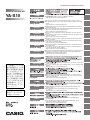 1
1
-
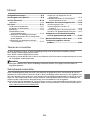 2
2
-
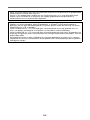 3
3
-
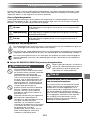 4
4
-
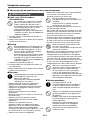 5
5
-
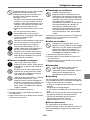 6
6
-
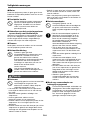 7
7
-
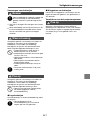 8
8
-
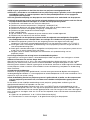 9
9
-
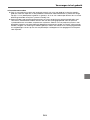 10
10
-
 11
11
-
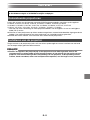 12
12
-
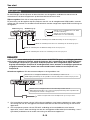 13
13
-
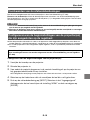 14
14
-
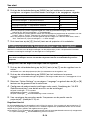 15
15
-
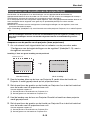 16
16
-
 17
17
-
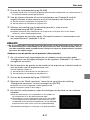 18
18
-
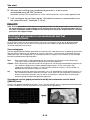 19
19
-
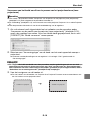 20
20
-
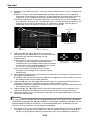 21
21
-
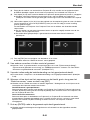 22
22
-
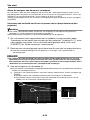 23
23
-
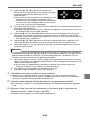 24
24
-
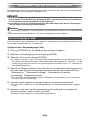 25
25
-
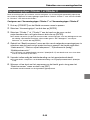 26
26
-
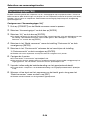 27
27
-
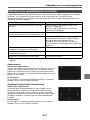 28
28
-
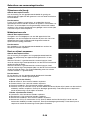 29
29
-
 30
30
-
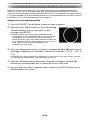 31
31
-
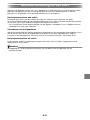 32
32
-
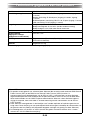 33
33
-
 34
34
-
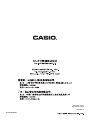 35
35
Casio YA-S10 Snelstartgids
- Categorie
- Projectoren
- Type
- Snelstartgids
- Deze handleiding is ook geschikt voor
Gerelateerde papieren
-
Casio XJ-SK600 Installatie gids
-
Casio XJ-A142, XJ-A147, XJ-A242, XJ-A247, XJ-A252, XJ-A257 Installatie gids
-
Casio XJ-H2600, XJ-H2650 Handleiding
-
Casio XJ-A246 de handleiding
-
Casio YA-S10 Handleiding
-
Casio XJ-H2650 de handleiding
-
Casio XJ-A141, XJ-A146, XJ-A241, XJ-A246, XJ-A251, XJ-A256 (Serial Number: D****B) Handleiding
-
Casio XJ-M140, XJ-M145, XJ-M150, XJ-M155, XJ-M240, XJ-M245, XJ-M250, XJ-M255 (SerialNumber: B9***B) Handleiding
-
Casio XJ-M140, XJ-M145, XJ-M150, XJ-M155, XJ-M240, XJ-M245, XJ-M250, XJ-M255 (SerialNumber: S9*****, B9***A) Handleiding
-
Casio XJ-A246 de handleiding